Isi kandungan
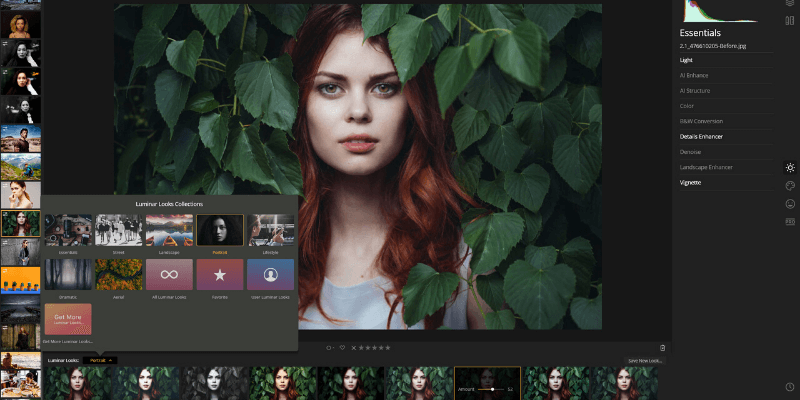
Luminar
Keberkesanan: Alat penyuntingan RAW yang baik, penganjuran memerlukan kerja Harga: Mampu milik tetapi sesetengah pesaing menawarkan nilai yang lebih baik Kemudahan Penggunaan: Pengeditan teras mesra pengguna, beberapa masalah UI Sokongan: Pengenalan dan tutorial yang sangat baik tersediaRingkasan
Skylum Luminar ialah editor RAW yang tidak merosakkan yang menyediakan rangkaian alat yang sangat baik untuk membangunkan imej anda. Enjin penukaran RAW menyediakan titik permulaan yang baik untuk imej anda, dan kebanyakan pengeditan terasa cepat dan responsif. Aliran kerja yang boleh disesuaikan sepenuhnya boleh memudahkan proses pengeditan anda secara dramatik, jadi anda boleh memfokus pada perkara yang diperlukan oleh imej anda untuk kelihatan terbaik.
Saya gembira untuk melaporkan bahawa versi terbaru Luminar ini telah membetulkan isu kelajuan yang melanda keluaran terdahulu. Walaupun masih boleh menjadi agak perlahan apabila bertukar antara perpustakaan dan modul edit, kelewatan yang paling mengecewakan telah hilang.
Skylum telah mengumumkan peta jalan sepanjang tahun bagi kemas kini yang mereka rancang untuk kedua-dua versi perisian, tetapi ini membuatkan saya agak pelik. Ini adalah jenis perkara yang biasanya anda lihat menerangkan ciri yang akan datang untuk perisian berasaskan langganan, dan ia agak menyusahkan untuk ciri asas dan penting bagi program pembelian tunggal. Jika mereka ingin memasukkan ciri organisasi penting seperti carian metadata atau alat migrasi Lightroom, ciri tersebut harus tersedia diciri Penyelarasan Penyegerakan untuk menggunakan pelarasan yang sama merentas set imej yang dipilih dalam paparan Perpustakaan.
Sebab Di Sebalik Penilaian Ulasan
Keberkesanan: 4/5
Alat penyuntingan RAW Luminar sangat baik dan mudah menyamai mana-mana perisian penyuntingan RAW lain yang saya dah guna. Malangnya, ciri Pustaka baharu amat terhad dari segi alat organisasi dan pengeditan berasaskan lapisan dan pengecapan klon terlalu terhad untuk digunakan.
Harga: 4/5
Luminar berharga agak kompetitif pada harga belian sekali sahaja sebanyak $89, dan terdapat keseluruhan peta jalan kemas kini percuma yang akan tersedia pada tahun akan datang. Walau bagaimanapun, terdapat editor yang lebih murah dengan set alat yang serupa, dan jika anda tidak keberatan dengan yuran langganan (mis. jika anda menghapuskan kos untuk perniagaan anda) maka persaingan adalah lebih serius.
Kemudahan Penggunaan: 4/5
Fungsi penyuntingan teras adalah sangat mesra pengguna. Antara muka direka dengan baik untuk sebahagian besar, tetapi beberapa pilihan penyesuaian tambahan dari segi susun atur adalah bagus. Proses pengecapan klon dan penyuntingan lapisan memerlukan banyak kerja sebelum ia boleh dipanggil mudah digunakan
Sokongan: 5/5
Luminar mempunyai proses pengenalan yang hebat untuk pengguna kali pertama, dan terdapat banyak bahan yang tersedia di laman web Skylum. Terdapat juga tutorial pihak ketiga dan sumber pembelajaran yang tersedia,dan ini berkemungkinan akan berkembang apabila Skylum terus membangunkan jenama Luminar.
Alternatif Luminar
Foto Perkaitan (Mac & Windows, $49.99, pembelian sekali)
Editor foto RAW yang lebih berpatutan dan matang, set alat Affinity Photo adalah lebih luas sedikit daripada Luminar. Pemprosesan RAW boleh dikatakan tidak begitu baik, tetapi Affinity juga termasuk beberapa alat penyuntingan tambahan seperti Liquify dan pengendalian penyuntingan berasaskan lapisan yang lebih baik.
Adobe Photoshop Elements (Mac & Windows, $99.99, pembelian sekali sahaja)
Jika anda mahukan kuasa Photoshop tetapi anda tidak pasti anda memerlukan versi profesional penuh, Elemen Photoshop mungkin sesuai untuk anda. Ia menampilkan banyak arahan berpandu untuk pengguna baharu, tetapi setelah anda berasa selesa, anda boleh menggali mod Pakar untuk mendapatkan lebih kuasa. Pengendalian RAW tidak sehalus Luminar, tetapi alat organisasi dan pilihan output jauh lebih maju. Baca ulasan penuh Photoshop Elements.
Adobe Lightroom (Mac & Windows, $9.99/bln, langganan sahaja disertakan dengan Photoshop)
Lightroom kini merupakan salah satu daripada penyunting dan penganjur foto RAW yang paling popular, dengan alasan yang kukuh. Ia mempunyai set alat yang mantap untuk pembangunan RAW dan penyuntingan setempat, dan ia mempunyai alat organisasi yang sangat baik untuk mengendalikan koleksi foto yang besar. Baca ulasan penuh Lightroom kami di sini.
Adobe PhotoshopCC (Mac & Windows, $9.99/bln, langganan sahaja dibundel dengan Lightroom)
Photoshop CC ialah raja dunia penyuntingan foto, tetapi set alatnya yang luar biasa besar agak menakutkan untuk pengguna baharu. Keluk pembelajaran adalah sangat curam, tetapi tiada yang sekuat atau seoptimum Photoshop. Jika anda ingin menukar foto digital anda kepada seni digital dengan penyuntingan berasaskan lapisan dan alat penyuntingan berasaskan piksel yang berkuasa, inilah jawapannya. Baca ulasan penuh Photoshop CC.
Keputusan Akhir
Skylum Luminar ialah editor RAW yang hebat yang membolehkan anda melarikan diri daripada kunci masuk langganan yang terdapat dalam banyak program penyuntingan popular lain. Jurugambar kasual akan menyukai proses penyuntingan yang mudah dan berkuasa, tetapi sesetengah pengguna profesional akan dihalang oleh kelajuan menyemak imbas perpustakaan yang perlahan dan alat organisasi yang hilang.
Pengguna Windows akan gembira kerana versi PC akhirnya mendapat beberapa yang sangat diperlukan pengoptimuman kelajuan. Malangnya, kedua-dua versi perisian masih kekurangan beberapa ciri organisasi yang lebih serius yang benar-benar akan menjadikan Luminar sebagai pesaing dalam dunia penyunting foto.
Dapatkan Skylum LuminarJadi , adakah ulasan Luminar ini membantu anda? Tinggalkan ulasan di bawah.
masa pembelian, dan bukannya membuat pelanggan menunggu sehingga setahun.Apa yang Saya Suka : Peningkatan automatik yang mengagumkan. Alat penyuntingan yang berguna. Pengeditan adalah pantas dan responsif.
Apa yang Saya Tidak Suka : Versi PC kurang responsif berbanding pada Mac. Alat organisasi memerlukan penambahbaikan. Pengecapan klon adalah perlahan dan membosankan.
4.3 Dapatkan Skylum LuminarAdakah Luminar bagus?
Ia adalah editor RAW yang hebat yang membolehkan anda melarikan diri kunci masuk langganan untuk banyak perisian penyuntingan foto lain. Jurugambar kasual akan menyukai proses penyuntingan yang mudah, tetapi jurugambar profesional mungkin terhalang oleh kelajuan menyemak imbas perpustakaan yang perlahan.
Adakah Luminar lebih baik daripada Lightroom?
Luminar mempunyai banyak tawaran hebat mempunyai potensi, tetapi ia bukanlah program yang matang seperti Lightroom. Anda boleh mengetahui lebih lanjut daripada ulasan perbandingan kami di sini.
Bolehkah saya meningkatkan kepada Luminar secara percuma?
Tidak, tidak. Luminar ialah program kendiri dan jika anda menggunakan versi Luminar yang lebih lama, Skylum menawarkan diskaun untuk peningkatan.
Adakah Luminar untuk Mac?
Luminar tersedia untuk kedua-dua sistem pengendalian Windows dan Mac, dan dalam keluaran awal, terdapat beberapa perbezaan dalam kefungsian perisian.
Selepas beberapa kemas kini kecil, ia pada dasarnya adalah perisian yang sama sekarang, walaupun Versi Mac membenarkan tetapan keutamaan asas yang mengelilingi cachesaiz, lokasi katalog dan sandaran.
Terdapat sedikit perbezaan dalam menu konteks apabila klik kanan/klik pilihan sepanjang program, walaupun ini agak kecil. Kedua-dua pasukan pembangunan nampaknya agak tidak segerak, dan versi Mac nampaknya telah menerima sedikit perhatian terhadap perincian dan penggilap.
Panduan Anda Di Sebalik Ulasan Ini
Hai, saya nama ialah Thomas Boldt, dan saya telah bekerja dengan gambar digital selama lebih sedekad. Sama ada untuk projek pelanggan atau untuk latihan fotografi peribadi saya sendiri, adalah penting untuk mempunyai perisian penyuntingan terbaik yang tersedia di hujung jari saya.
Saya menguji semua program pengeditan yang saya semak dengan teliti termasuk Luminar 4 ini, supaya anda boleh melangkau keseluruhan proses ujian dan fokus pada perkara yang paling penting kepada anda: menghasilkan gambar yang hebat!
Semakan Terperinci daripada Skylum Luminar
Menyusun Perpustakaan Anda
Salah satu penambahan paling menarik pada versi 3 Luminar ialah ciri Perpustakaan untuk mengatur foto anda. Ini adalah jurang utama dalam ciri Luminar dalam keluaran sebelumnya, jadi sangat bagus untuk melihat Skylum membuat susulan atas permintaan pengguna. Walau bagaimanapun, walaupun dalam versi 4, fungsi Perpustakaan meninggalkan banyak perkara yang perlu diingini. Peningkatan yang dijanjikan seperti carian metadata dan keserasian metadata IPTC belum disertakan, walaupun ia masih dalam peta jalan kemas kini.

Luminar menggunakansistem katalog serupa dengan Lightroom di mana semua imej anda kekal dalam folder semasa mereka pada pemacu anda, dan fail katalog yang berasingan mengindeks semua bendera, penilaian dan pelarasan anda. Anda boleh mewarnakan imej anda, memberi mereka penilaian bintang dan menggunakan bendera mudah untuk meluluskan atau menolak imej.
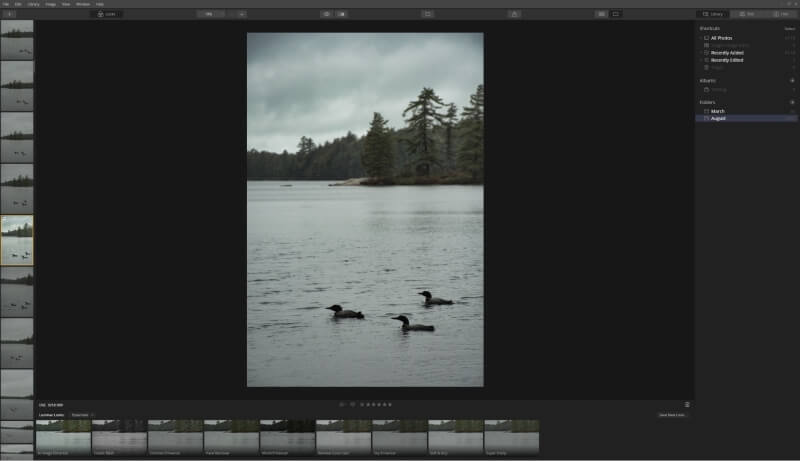
Apabila anda berada dalam mod pratonton imej tunggal, jalur filem folder semasa dipaparkan di sebelah kiri, menggunakan sepenuhnya nisbah monitor skrin lebar. Saiz jalur filem tidak boleh dilaraskan, walaupun ia boleh disembunyikan, bersama-sama dengan panel Rupa di bahagian bawah.
Jika anda telah menggunakan alat pengurusan perpustakaan lain untuk bendera dan penilaian, tiada satu pun daripadanya tetapan akan diimport bersama foto anda. Metadata IPTC belum disokong lagi dan tiada cara untuk menambah teg tersuai pada imej anda. Juga tiada pilihan untuk menyimpan pelarasan anda pada fail sidecar yang berasingan untuk dipindahkan ke komputer lain.
Satu-satunya kaedah mengisih imej adalah melalui ciri Album dan setiap Album perlu dibuat dengan tangan. Sebaik-baiknya, anda boleh membuat album secara automatik berdasarkan ciri yang dikongsi, seperti 'Semua Imej 18mm' atau 'Semua Imej Dirakam 14 Julai 2018', tetapi buat masa ini, anda perlu terus menyeret dan melepaskan secara manual.
Secara keseluruhan, bahagian perpustakaan Luminar 4 boleh menggunakan banyak kerja, tetapi ia masih menyediakan set alat asas untuk menyemak imbas, menyusun danmembenderakan koleksi foto anda.
Skylum telah mengeluarkan satu kemas kini percuma untuk versi 4 dan lebih banyak kemas kini percuma dirancang untuk masa hadapan. Mereka masih berhasrat untuk mengusahakan fungsi Perpustakaan untuk menangani banyak isu yang saya alami, tetapi anda mungkin mahu menunggu sehingga peta jalan kemas kini mereka selesai (atau sekurang-kurangnya lebih matang).
versi tldr : Jika anda menangkap banyak imej dengan kerap, maka Luminar belum bersedia untuk menggantikan penyelesaian pengurusan perpustakaan sedia ada anda. Untuk jurugambar yang lebih kasual, alatan organisasi asas sepatutnya cukup untuk menjejaki foto anda, terutamanya apabila Skylum terus mengemas kini dan Luminar semakin matang.
Bekerja Dengan Imej
Berbeza dengan bahagian Perpustakaan , ciri penyuntingan RAW teras Luminar adalah hebat. Keseluruhan proses penyuntingan adalah tidak merosakkan dan menampilkan semua alatan yang anda harapkan dapat ditemui dalam editor RAW yang hebat, serta beberapa alat berkuasa AI yang unik, Accent AI Filter dan AI Sky Enhancer.
Alat penyuntingan Luminar tidak lagi dirujuk sebagai 'penapis', yang hanya mengelirukan. Sebaliknya, pelbagai alat pelarasan dikumpulkan kepada empat set kategori: Penting, Kreatif, Potret dan Profesional. Alangkah baiknya jika dapat menyesuaikan aspek reka letak ini, tetapi ia berfungsi lebih lancar daripada penapis sebelumnya & konfigurasi ruang kerja.
Tidak kira apa yang anda panggil,Pelarasan Luminar sangat baik. Sebaik sahaja anda menemui gabungan tetapan yang sempurna, anda boleh menyimpannya sebagai 'Lihat', nama Luminar untuk pratetap. Rupa boleh digunakan dengan cepat pada mana-mana imej anda menggunakan panel Rupa, tetapi ia juga boleh digunakan pada julat imej semasa pemprosesan kelompok.
Satu-satunya alat yang saya rasa mengecewakan untuk digunakan ialah Klon & setem. Alat ini dimuatkan dalam ruang kerja yang berasingan dan mengambil masa yang sangat lama untuk dimuatkan pada kedua-dua versi perisian. Walaupun anda sebenarnya mengedit ia agak responsif, tetapi semua pukulan klon dan setem anda digunakan sebagai satu tindakan. Jika anda membuat kesilapan atau ingin menyalin semula bahagian tertentu, arahan Buat asal membawa anda kembali ke tetingkap penyuntingan utama dan anda perlu memulakan proses sekali lagi dari awal.
Bagaimana Dengan Alat AI?
Kecerdasan buatan telah menjadi frasa yang sangat popular dalam dunia perisian sejak kebelakangan ini. Setiap pembangun menjanjikan perubahan besar dalam cara perisian mereka berfungsi kerana beberapa ciri "dikuasakan AI", biasanya tanpa penjelasan lagi tentang cara AI digunakan. (Ia telah menjadi kata kunci popular sehingga tinjauan baru-baru ini ke atas semua syarikat pemula teknologi “AI” di Eropah mendapati bahawa hanya 40% yang benar-benar menggunakan AI dalam apa jua cara.)
Skylum tidak menyatakan bagaimana sebenarnya AI digunakan dalam ciri penyuntingan automatik mereka, tetapi saya rasa ia menggunakan beberapa jenis proses pembelajaran mesinuntuk mengenal pasti kawasan foto yang boleh mendapat manfaat daripada suntingan tertentu.
Tidak kira bagaimana ia dilakukan, pelarasan automatik melakukan kerja yang baik untuk menambahkan kontras setempat dan meningkatkan ketepuan dalam kebanyakan situasi, terutamanya landskap dan pemandangan luas yang lain. Kadangkala rangsangan ketepuan agak terlalu banyak untuk citarasa saya, tetapi setiap jurugambar mempunyai idea mereka sendiri tentang jumlah terlalu banyak.
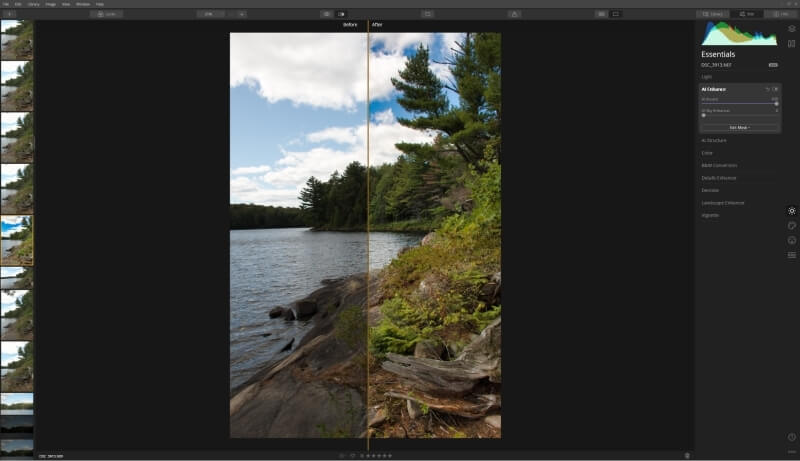
Dengan tidak lebih daripada gelangsar AI Enhance yang ditetapkan kepada 100, ini kurang terdedah imej kelihatan lebih menarik
Ciri AI Enhance berfungsi dengan baik, walaupun ia menghadapi sedikit masalah di sekitar bentuk kompleks tertentu. Ini dipertingkatkan berbanding versi sebelumnya, tetapi kini terdapat juga pilihan untuk melukis topeng anda sendiri. Tahap kawalan tambahan adalah hebat melainkan anda merancang untuk menggunakan AI Enhance dan AI Sky Enhancer kerana anda hanya boleh menggunakan satu topeng untuk kedua-dua tetapan.
Satu lagi ciri AI baharu kepada versi 4.1 ialah AI Sky Replacement alat yang terdapat dalam panel 'Kreatif'. Walaupun saya tidak akan menggunakan ini dalam mana-mana foto saya (ia pada dasarnya menipu dalam fotografi), ia masih merupakan teknologi yang sangat mengagumkan. Dalam masa kira-kira 2 saat, saya dapat menggantikan sepenuhnya langit dalam foto Common Loons yang ditunjukkan sebelum ini dalam bahagian Perpustakaan ulasan ini.
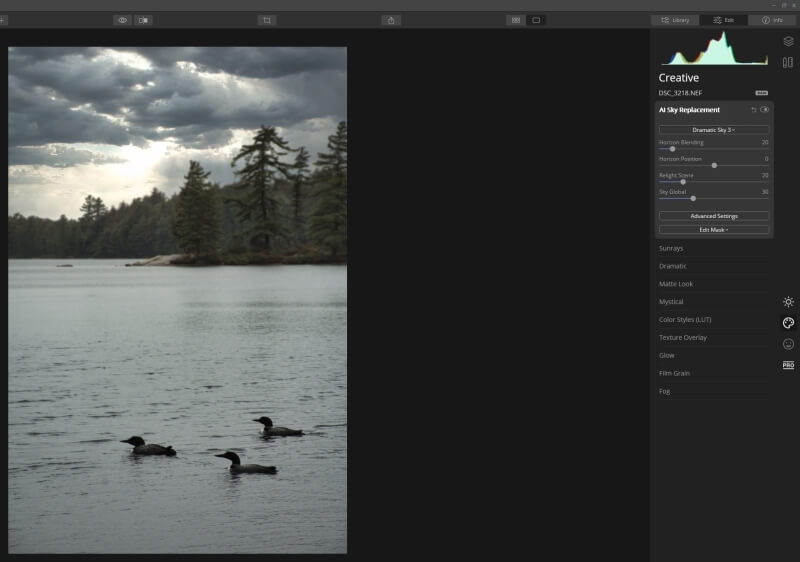
'Dramatic Sky 3' telah dimasukkan secara automatik, tiada topeng manual diperlukan
Terdapat asejumlah besar imej langit pratetap untuk dipilih, tetapi anda juga boleh memuatkan imej langit tersuai untuk mengurangkan 'tahap penipuan' dengan menggunakan salah satu foto sumber anda sendiri. Jika anda baik dengan imej anda sebagai ekspresi kreatif dan bukan gambaran sebenar dunia, maka saya rasa ia tidak benar-benar menipu lagipun 😉
Jurugambar yang serius hanya mahu menggunakan pelarasan automatik sebagai titik permulaan untuk aliran kerja edit mereka, tetapi ia boleh memberikan garis dasar cepat yang baik untuk berfungsi. Jika anda seorang jurugambar perkahwinan atau acara yang mengambil ratusan atau beribu-ribu imej setiap acara, ini adalah cara yang baik untuk meningkatkan semua foto anda dengan cepat sebelum memilih imej utama untuk perhatian yang lebih mendalam.
Menariknya, AI Alat Sky Enhancer dan AI Sky Replacement hanya tersedia dalam imej yang langit dikesan. Jika anda cuba menerapkannya pada imej tanpa langit, peluncur hanya dikelabukan dan tidak tersedia.
Menggunakan Lapisan
Banyak editor foto yang ingin mencabar Adobe telah menumpukan pada Gaya Lightroom suntingan RAW yang tidak merosakkan, tetapi mengabaikan kuasa penyuntingan berasaskan lapisan yang terdapat dalam Photoshop dan program serupa. Luminar cuba menanganinya, tetapi penggunaan ciri itu agak terhad. Anda boleh membuat lapisan pelarasan berasingan, membolehkan anda menggunakan penapis anda pada kawasan tertentu pada imej dalam proses yang biasanya dikenali sebagai penyamaran. Semua penapis andasudah datang dengan topeng boleh diedit mereka sendiri, tetapi menerapkannya pada lapisan pelarasan juga memberi anda keupayaan untuk mengawal susunan ia digunakan dan untuk menggunakan mod campuran.
Anda juga boleh menambah lapisan imej tambahan, tetapi ini terhad kepada menindih imej kedua di atas imej kerja utama anda. Ini berguna jika anda ingin menambah tera air, tetapi sebaliknya, alat untuk menyepadukan data imej luaran agak terlalu asas untuk membuat komposit yang meyakinkan. Satu-satunya pengecualian untuk ini ialah alat AI Sky Replacement yang luar biasa, tetapi ia tidak menggunakan sistem penyuntingan lapisan.
Pengeditan Kelompok
Luminar menawarkan pemprosesan kelompok asas, membolehkan anda menggunakan satu set suntingan kepada berbilang fail sekaligus dan eksport kesemuanya menggunakan pilihan penjimatan yang sama. Menggunakan sistem pratetap 'Luminar Looks' yang kami nyatakan sebelum ini, anda boleh menggunakan set pelarasan universal pada bilangan foto yang tidak terhad, dan kemudian menyimpan output yang terhasil dalam pelbagai format imej serta fail Photoshop dan PDF.
Anehnya, pemprosesan kelompok belum disepadukan ke dalam pustaka dan satu-satunya cara untuk memilih foto untuk kelompok adalah dengan menambahkannya secara manual menggunakan kotak dialog 'Buka Fail' biasa. Ini nampaknya satu peluang yang terlepas, kerana memilih 10 foto dalam pustaka anda dan kemudian dapat menambahkannya pada satu kelompok akan menjimatkan banyak masa. Nasib baik, ia adalah mungkin untuk digunakan

